Wie behebt man ein Fehlschlagen der Installation des Updates KB5021233 unter Windows 10?
Problem: Das neue Windows-Update KB5021233 lässt sich bei mir nicht installieren. So etwas ist mir noch nie passiert. Ich wäre daher für jede Hilfe dankbar. Ich nutze die Windows-Version 22H2.
Akzeptierte Antwort
Mit Windows-Updates werden regelmäßig neue Funktionen, Fehlerbehebungen und Sicherheitsupdates für das Betriebssystem veröffentlicht. Diese Updates sind für den reibungslosen und sicheren Betrieb des Computers unerlässlich. Es ist demzufolge wichtig, dass man das System auf dem aktuellsten Stand hält. Windows-Updates können sowohl automatisch als auch manuell installiert werden.
Das Update KB5021233 für Windows 10 (OS Builds 19042.2364, 19043.2364, 19044.2364 und 19045.2364) wurde wie üblich an einem Patch-Dienstag, dem 13. Dezember, veröffentlicht und ist für die Windows-Versionen 21H1, 21H2 und 22H2 bestimmt.
Genau wie KB5021255 für Windows 11 soll auch dieses Update mehrere Sicherheitslücken in beiden Versionen des Betriebssystems schließen. Zu den bemerkenswerten Änderungen gehört auch, dass Cortana aus der Taskleiste entfernt wurde und das Suchfeld sichtbar ist, wenn die Taskleiste nach oben verschoben wird.
Sicherheitsupdates sind besonders wichtig und sollten so schnell wie möglich implementiert werden, auch wenn dies aufgrund Probleme bei der Installation von KB5021233 nicht jedem möglich war. Zwar kann ein Fehlercode angezeigt werden, aber laut einigen Benutzer informiert Windows nur darüber, dass es später noch einmal versucht werden soll, obwohl dies selten hilft.
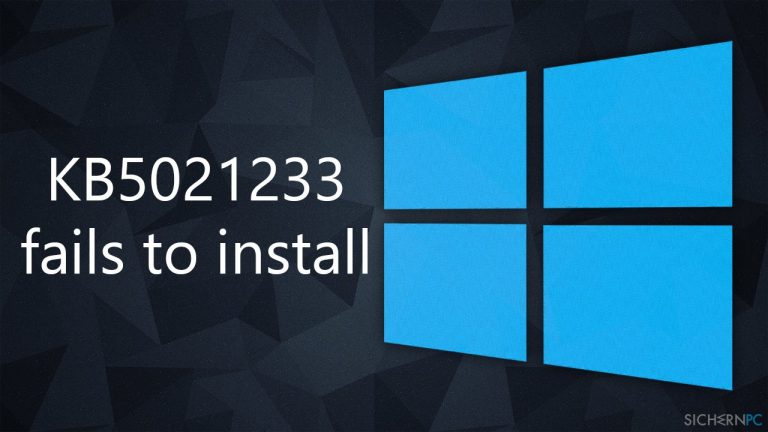
Probleme beim Aktualisieren von Windows kommen häufig vor und die meisten Windows-Nutzer werden irgendwann damit Bekanntschaft machen. In vielen Fällen lösen sich diese Fehler von selbst – gerade in Fällen einer instabilen Internetverbindung oder problematischen Microsoft-Servern. Leider gelingt es manchen Benutzern trotzdem nicht, die Updates zu installieren und dies kann zu einem großen Problem werden.
Wenn Sie KB5021233 nicht installieren können, bieten wir Ihnen im Folgenden mehrere Lösungen an – wir erklären, wie Sie falsch konfigurierte Dienste ändern können, Probleme mit fehlerhaften Update-Caches beheben, Speicherplatzprobleme beseitigen, beschädigte Systemdateien reparieren und andere Methoden der Updateinstallation ausprobieren können. Beachten Sie, dass viele der unten aufgeführten Schritte zur Fehlerbehebung durch ein automatisches PC-Reparaturtool wie FortectMac Washing Machine X9 abgedeckt werden können.
Lösung 1. Führen Sie die Problembehandlung von Windows aus
Die Problembehandlung ist ein großartiges in Windows integriertes Tool, mit dem sich häufig vorkommende Probleme, einschließlich Windows-Updates, finden und beheben lassen. Wir empfehlen daher als erstes die Problembehandlung für Windows Update auszuführen.
- Suchen Sie über die Windows-Suchfunktion nach Problembehandlung und drücken Sie auf Enter
- Klicken Sie im rechten Bereich auf Zusätzliche Problembehandlungen
- Finden Sie den Eintrag zu Windows Update und klicken Sie ihn an
- Klicken Sie auf Problembehandlung ausführen und warten Sie bis die Überprüfung abgeschlossen ist
- Wenden Sie anschließend die vorgeschlagenen Korrekturen an und starten sie das System neu
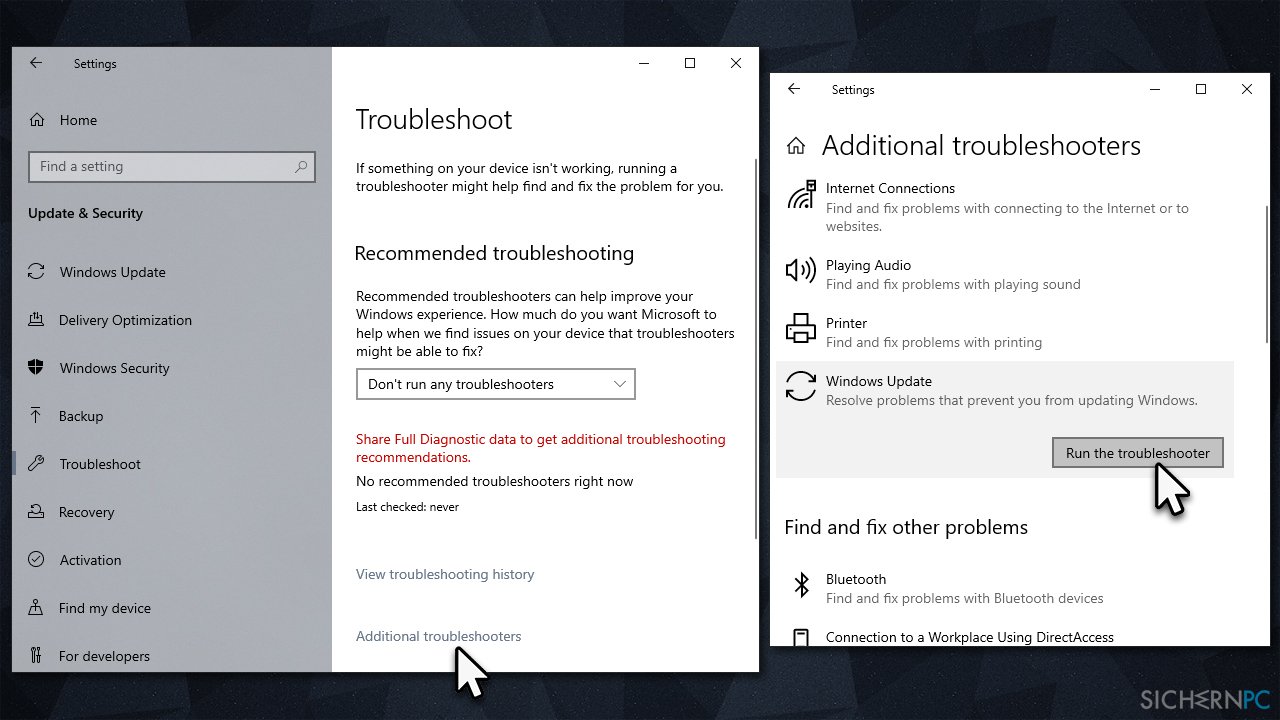
Lösung 2. Vergewissern Sie sich, dass Sie über ausreichend Speicherplatz verfügen
Die Datenträgerbereinigung ist eine Option, wenn aufgrund von Platzmangel KB5021233 nicht auf dem System installiert werden kann. Das Anhäufen von temporären oder anderen Junk-Dateien kann bspw. eine Ursache für den Speichermangel sein – sie können sie wie folgt entfernen:
- Suchen sie über die Windows-Suchfunktion nach Datenträgerbereinigung und drücken Sie auf Enter
- Wenn Windows auf dem Datenträger C installiert ist, wählen Sie es aus der Liste aus und bestätigen Sie mit OK
- Klicken Sie auf Systemdateien bereinigen
- Wählen Sie wieder Ihr Hauptlaufwerk aus und klicken Sie auf OK
- Wählen Sie hier die Optionen aus, die einen Großteil an Speicher beanspruchen, dies sind meist Temporäre Internetdateien, Windows Update, Temporäre Dateien, Papierkorb, Dateien für die Übermittlungsoptimierung und andere
- Bestätigen Sie mit OK und die Bereinigung sollte in Kürze fertiggestellt sein
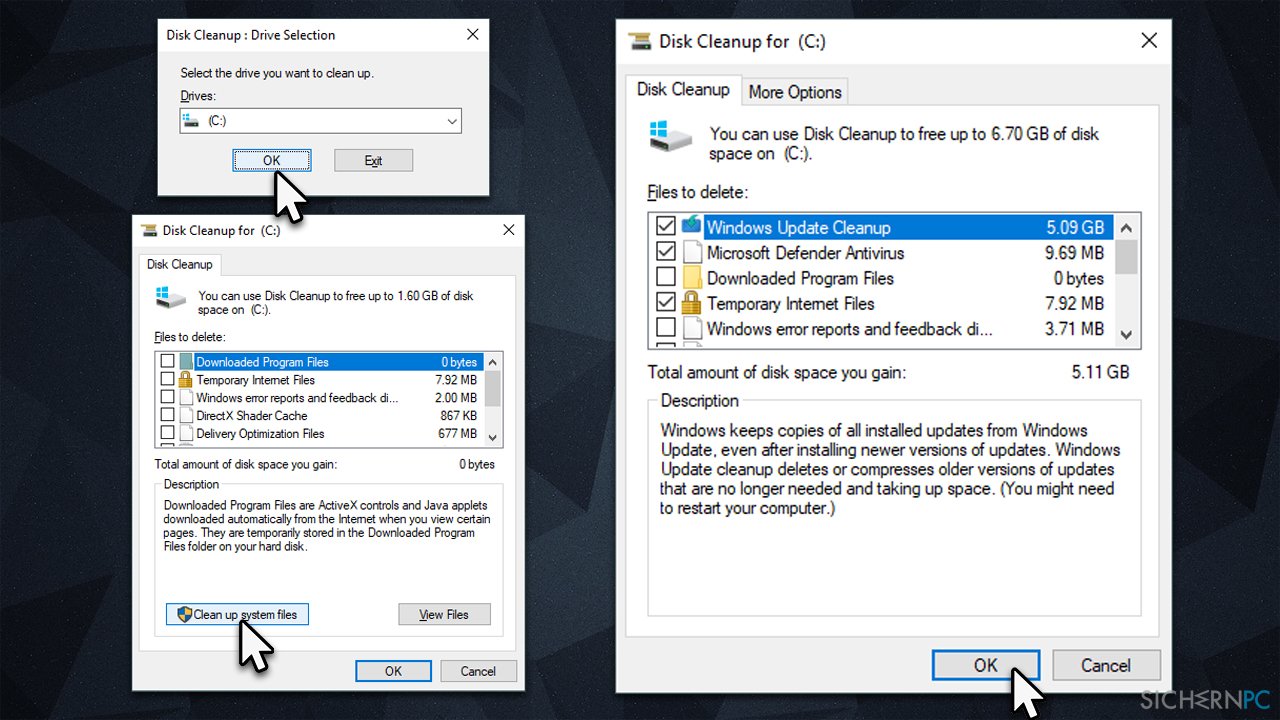
Lösung 3. Überprüfen Sie Systemdateien mit SFC und DISM
Beschädigte Systemdateien und Registrierungseinträge gehören zu den häufigsten Gründen, warum Windows-Updates fehlschlagen. Sie können sie wie folgt reparieren:
- Geben Sie cmd in die Windows-Suche ein
- Klicken Sie mit der rechten Maustaste auf das Suchresultat Eingabeaufforderung und wählen Sie Als Administrator ausführen
- Ja
- Kopieren und fügen Sie den folgenden Befehl in die Eingabeaufforderung ein und drücken Sie auf Enter:
sfc /scannow - Führen Sie nach Abschluss der Überprüfung die folgenden Befehle aus:
dism /online /cleanup-image /scanhealth
dism /online /cleanup-image /checkhealth
dism /online /cleanup-image /restorehealth - Starten Sie das System neu
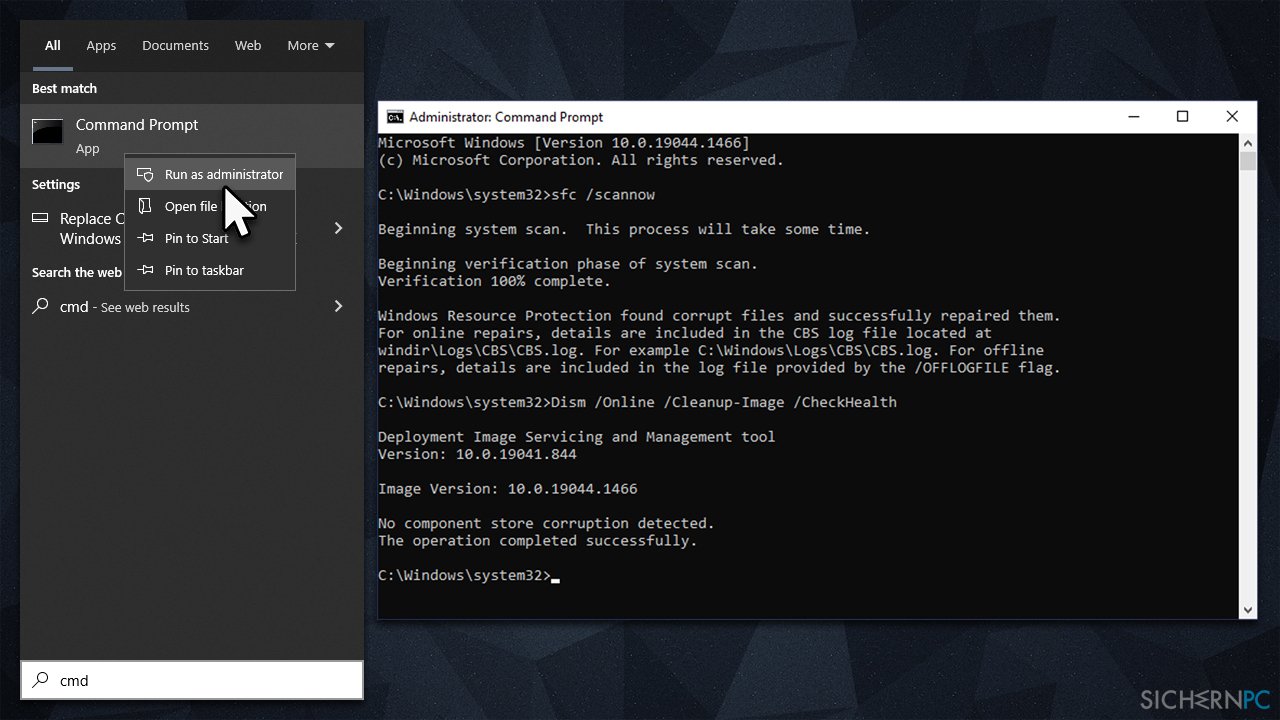
Lösung 4. Installieren Sie das Update manuell
Sie können das Update auch manuell installieren, so geht's:
- Öffnen Sie den Browser und rufen Sie den Microsoft Update-Catalog auf
- Geben Sie die KB-Nummer des fehlgeschlagenen Updates (in diesem Fall KB5021233) in die Suchleiste ein und klicken Sie auf Suchen
- Sie müssen hier die für Ihr Betriebssystem geeignete Version finden (Informationen zu Ihrem Betriebssystem finden Sie, indem Sie einen Rechtsklick auf Start ausführen und System auswählen. Unter Gerätespezifikationen können Sie den Systemtyp in Erfahrung bringen)
- Klicken Sie neben der gewünschten Version auf Herunterladen und befolgen Sie die Anweisungen auf dem Bildschirm
- Starten Sie das System neu, nachdem das Update installiert wurde
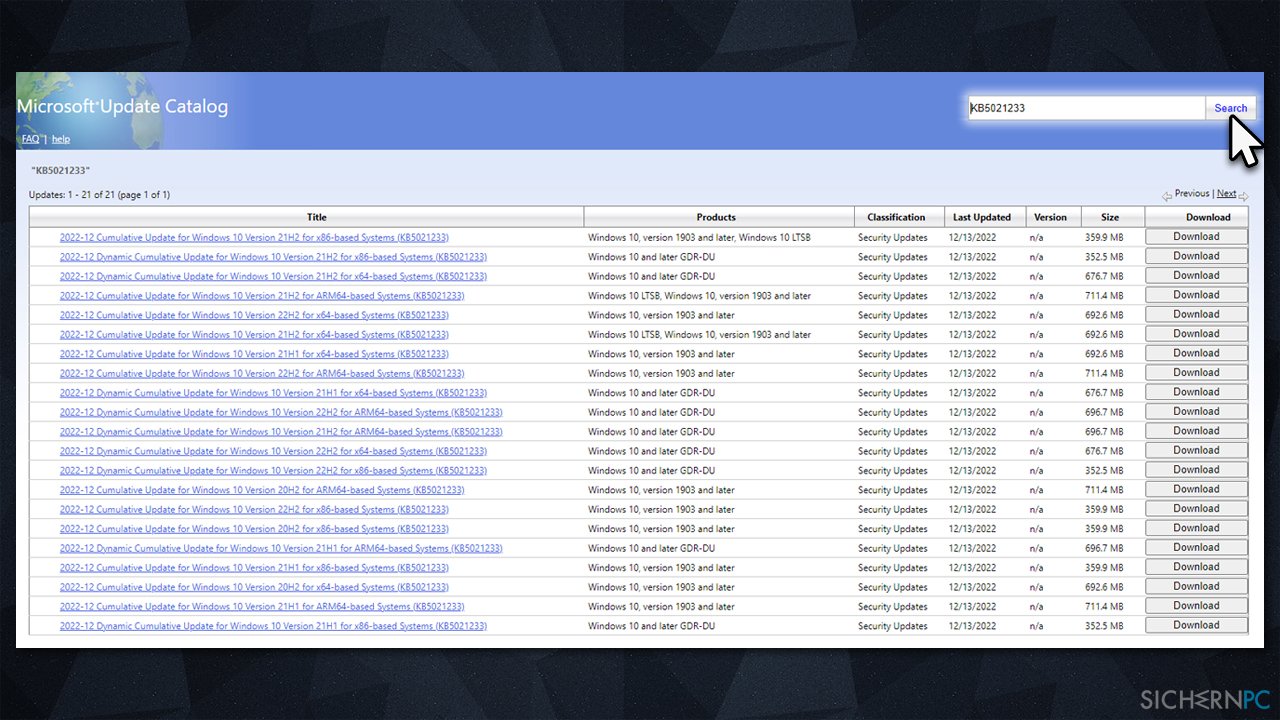
Lösung 5. Überprüfen Sie die für das Update benötigten Dienste
Für die erfolgreiche Aktualisierung von Windows sind mehrere Dienste erforderlich (nämlich der Intelligente Hintergrundübertragungsdienst und der Windows Update-Dienst). Wenn sie bereits ausgeführt werden, empfiehlt es sich sie neu zu starten:
- Geben Sie Dienste in die Windows-Suche ein und drücken Sie auf Enter
- Finden Sie in der Liste den Eintrag Intelligenter Hintergrundübertragungsdienst
- Wenn der Dienst bereits ausgeführt wird, klicken Sie ihn mit der rechten Maustaste an und wählen Sie Neu starten
- Wenn der Dienst nicht ausgeführt wird, klicken Sie den Dienst doppelt an und wählen Sie unter Starttyp die Option Automatisch
- Klicken Sie auf Starten, Übernehmen und OK
- Führen Sie die gleichen Schritte für den Dienst Windows Update aus
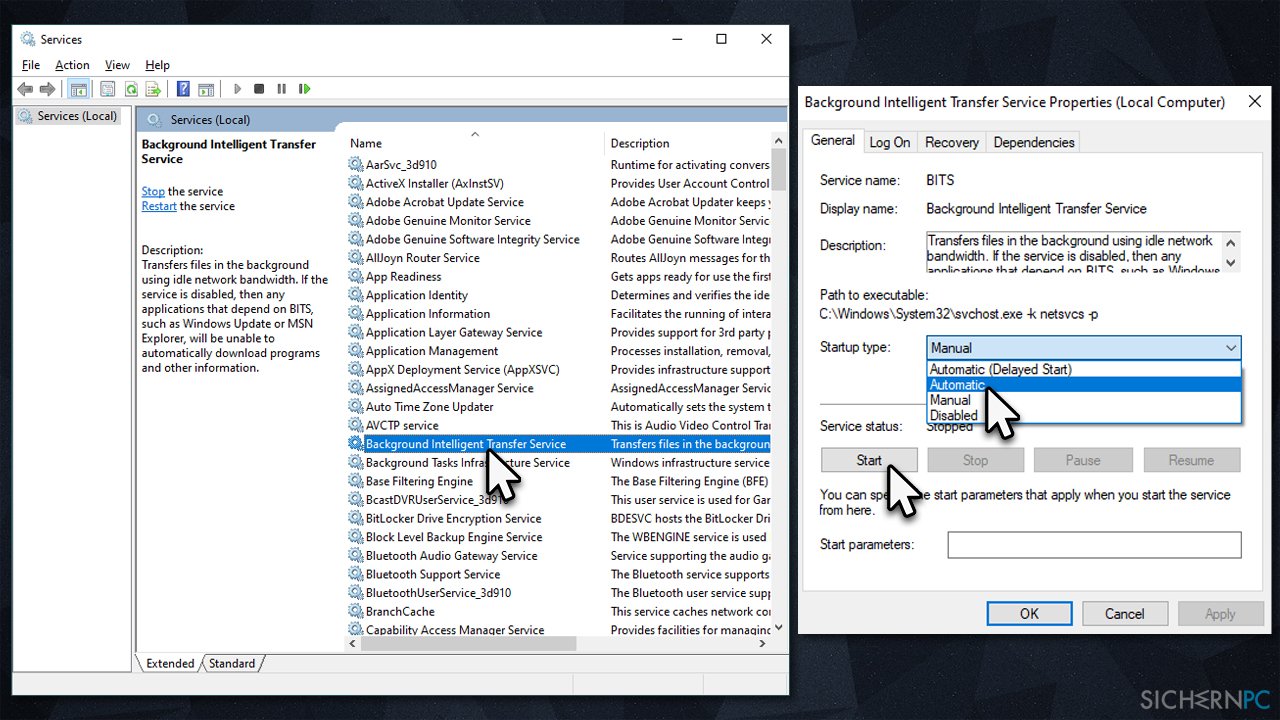
Lösung 6. Setzen Sie die Windows Update-Komponenten zurück
- Öffnen Sie wie oben beschrieben die Eingabeaufforderung (Administrator)
- Fügen Sie nacheinander die folgenden Befehle in die Eingabeaufforderung ein und drücken Sie nach jedem Befehl auf Enter:
net stop wuauserv
net stop cryptSvc
net stop bits
net stop msiserver - Drücken Sie nun auf die Tasten Win + E, um den Datei-Explorer zu öffnen
- Navigieren Sie zu den folgenden Pfaden und löschen Sie die Inhalte aus den Ordnern:
C:\Windows\System32\catroot2
C:\Windows\SoftwareDistribution
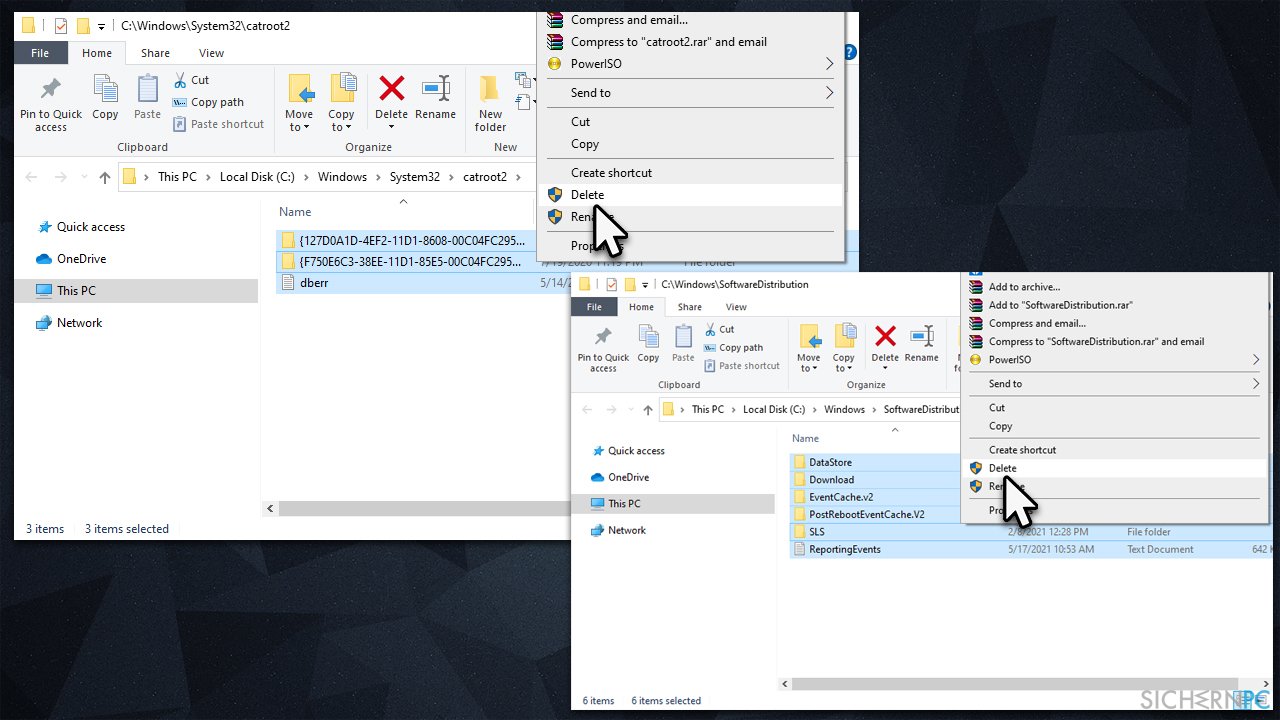
- Öffnen Sie wieder die Eingabeaufforderung und fügen Sie die folgenden Befehle ein:
net start wuauserv
net start cryptSvc
net start bits
net start msiserver - Starten Sie das System neu
Lösung 7. Probieren Sie es mit einem direkten Upgrade
Sie können natürlich immer auf ein von Microsoft bereitgestelltes Tool zurückgreifen, um das System zur neuesten Version zu aktualisieren.
- Besuchen Sie die Webseite von Microsoft und laden Sie das Windows 10-Installationmedium herunter
- Starten Sie den Installer und bestätigen Sie in der erscheinenden Benutzerkontensteuerung mit Ja
- Stimmen Sie den Nutzungsbedingungen zu und klicken Sie auf Weiter
- Klicken Sie auf Jetzt Upgrade für diesen PC ausführen und klicken Sie auf Weiter
- Warten Sie bis Windows alle benötigten Dateien heruntergeladen hat
- Stimmen Sie wieder zu den Nutzungsbedingungen ein und klicken Sie auf Weiter
- Bevor Sie zur Installation einwilligen, vergewissern Sie sich, dass Sie mit den Einstellungen glücklich sind (andernfalls können Sie auf Ändern der zu behaltenden Elemente klicken)
- Klicken Sie zu guter Letzt auf Installieren, um das Upgrade durchzuführen
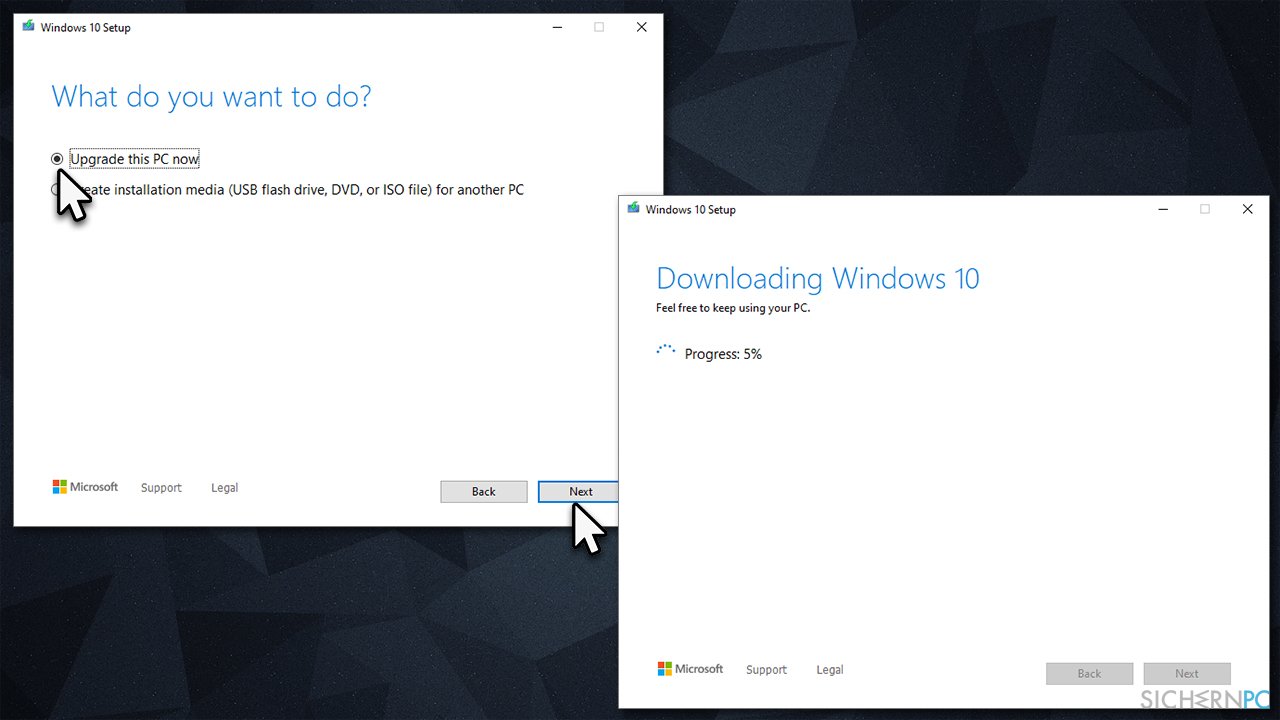
Reparieren Sie die Fehler automatisch
Das Team von sichernpc.de gibt sein Bestes, um Nutzern zu helfen die beste Lösung für das Beseitigen ihrer Fehler zu finden. Wenn Sie sich nicht mit manuellen Reparaturmethoden abmühen möchten, benutzen Sie bitte eine Software, die dies automatisch für Sie erledigt. Alle empfohlenen Produkte wurden durch unsere Fachleute geprüft und für wirksam anerkannt. Die Tools, die Sie für Ihren Fehler verwenden können, sind im Folgenden aufgelistet:
Verhindern Sie, dass Webseiten, Internetanbieter und andere Parteien Sie ausspionieren
Um völlig anonym zu bleiben und zu verhindern, dass Ihr Internetanbieter und Staaten Sie ausspionieren, empfehlen wir das VPN Private Internet Access zu verwenden. Es ermöglicht sich auf völlig anonyme Weise mit dem Internet zu verbinden, indem es alle Informationen verschlüsselt und Tracker, Werbung, sowie bösartige Inhalte blockiert. Am wichtigsten ist jedoch, dass Sie illegale Überwachungsaktivitäten stoppen, die die NSA und andere Regierungsinstitutionen hinterrücks durchführen.
Verloren gegangene Dateien schnell wiederherstellen
Bei der Nutzung des Computers können zu jeder Zeit unvorhergesehene Umstände eintreten: Der Computer könnte durch einen Stromausfall oder einen Bluescreen abschalten, oder er startet aufgrund eines neuen Updates neu, während Sie für ein paar Minuten weg waren. Hierdurch können Schularbeiten, wichtige Dokumente und andere Daten verloren gehen. Um diese Dateien wiederherzustellen, können Sie Data Recovery Pro verwenden – es durchsucht auf der Festplatte vorhandene Kopien der Dateien und stellt sie zügig wieder her.



Weitere Informationen zum Problem: "Wie behebt man ein Fehlschlagen der Installation des Updates KB5021233 unter Windows 10?"
Du musst angemeldet sein, um einen Kommentar abzugeben.